Массовое удаление членов группы в идентификаторе Microsoft Entra
Вы можете удалить большое количество участников из группы с помощью файла с разделиемыми запятыми (CSV) для массового удаления членов группы с помощью портала для идентификатора Microsoft Entra.
Общие сведения о шаблоне CSV
Скачайте и заполните шаблон CSV массовой отправки, чтобы успешно добавить участников группы Microsoft Entra в массовом режиме. Шаблон CSV будет похож на этот пример:
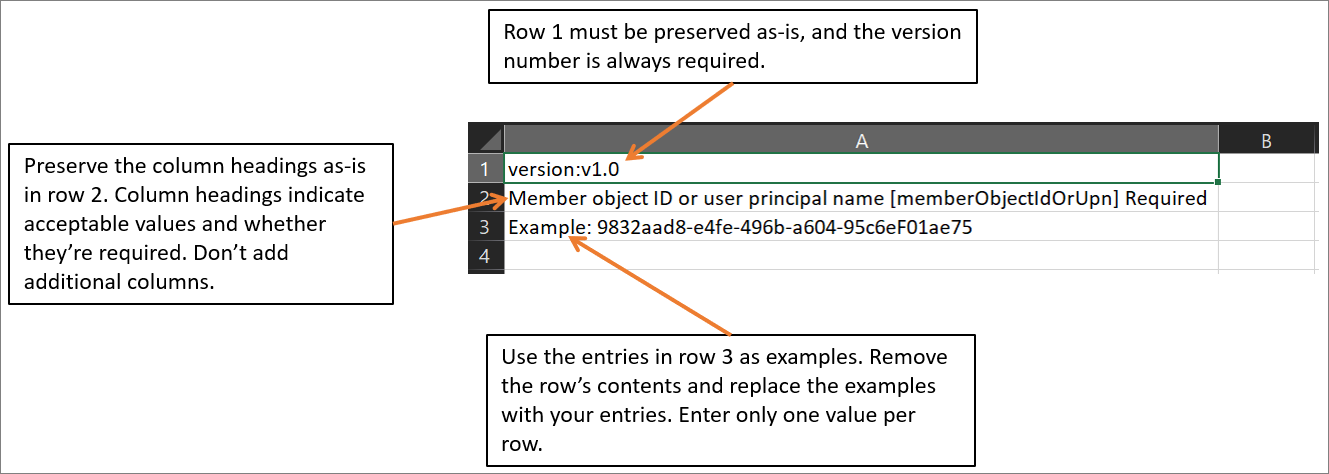
Структура шаблона CSV
Строки в скачанном шаблоне CSV:
- Номер версии: первая строка, содержащая номер версии, должна быть включена в csv-файл отправки.
- Заголовки столбцов: формат заголовков столбцов: <Имя элемента> [PropertyName] <Обязательное или пустое>. Например,
Member object ID or user principal name [memberObjectIdOrUpn] Required. Некоторые старые версии шаблона могут иметь небольшие отличия. Для изменений членства в группах можно выбрать идентификатор объекта-члена или имя участника-пользователя. - Примеры строки: шаблон содержит строку примеров допустимых значений для каждого столбца. Строку примеров необходимо удалить, заменив реальными значениями.
Дополнительные рекомендации
- Первые две строки шаблона отправки не должны быть удалены или изменены или не могут быть обработаны.
- Обязательные столбцы перечислены первыми.
- Мы не рекомендуем добавлять в шаблон новые столбцы. Любые другие добавляемые столбцы игнорируются и не обрабатываются.
- Мы рекомендуем скачивать свежие версии шаблона CSV как можно чаще.
Массовое удаление участников группы
Совет
Действия, описанные в этой статье, могут немного отличаться на портале, с который вы начинаете работу.
Войдите в Центр администрирования Microsoft Entra как минимум глобальный Администратор istrator.
Выберите Microsoft Entra ID.
Выберите Группы>Все группы.
Откройте группу, из которой следует удалить участников, а затем выберите Участники.
На странице Участники выберите Удалить участников.
На странице Групповое удаление участников группы выберите Загрузить, чтобы получить шаблон CSV-файла с требуемыми свойствами участника группы.
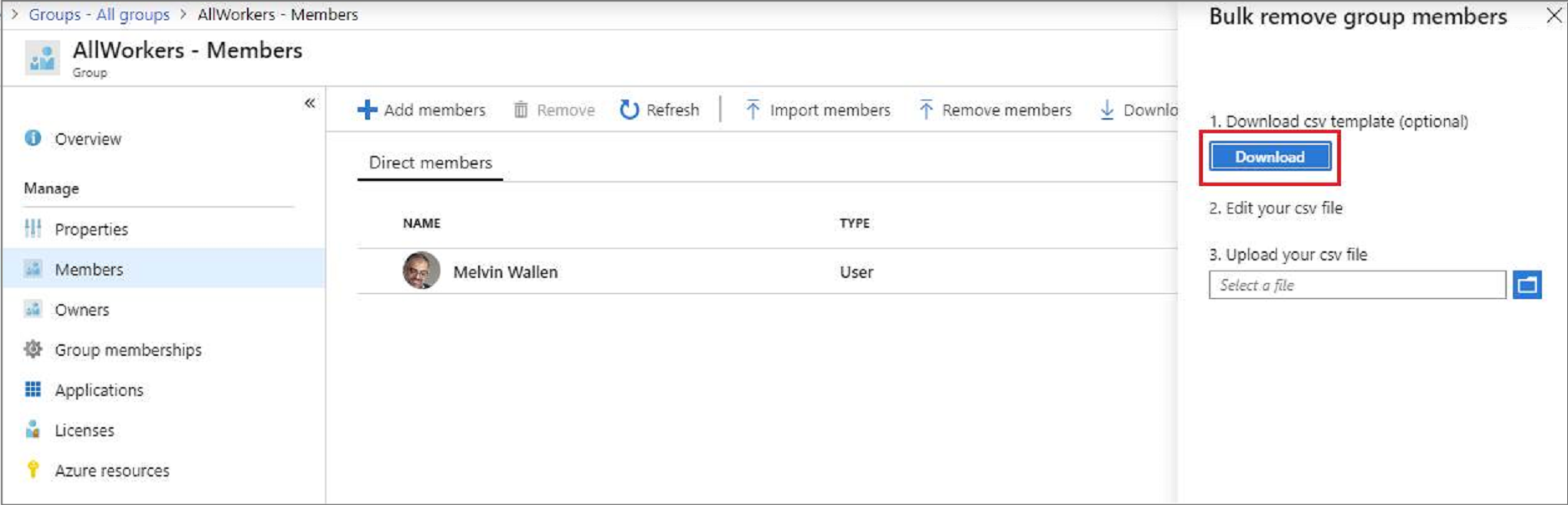
Откройте CSV-файл и добавьте строку для каждого члена группы, которую вы хотите удалить из группы. Обязательные значения: идентификатор объекта member или имя участника-пользователя. Затем сохраните файл.

На странице Групповое удаление участников группы найдите нужный файл в разделе Отправка CSV-файла. При выборе файла запускается проверка CSV-файла.
После проверки содержимого файла на странице массового импорта отобразится сообщение Файл отправлен. Если будут обнаружены ошибки, их нужно исправить для отправки задания.
Когда файл проходит проверку, нажмите кнопку "Отправить ", чтобы запустить массовую операцию, которая удаляет участников группы из группы.
После завершения операции удаления уведомление указывает, что массовая операция выполнена успешно.
Проверка состояния удаления
Состояние всех ожидающих массовых запросов можно увидеть на странице результатов массовой операции.
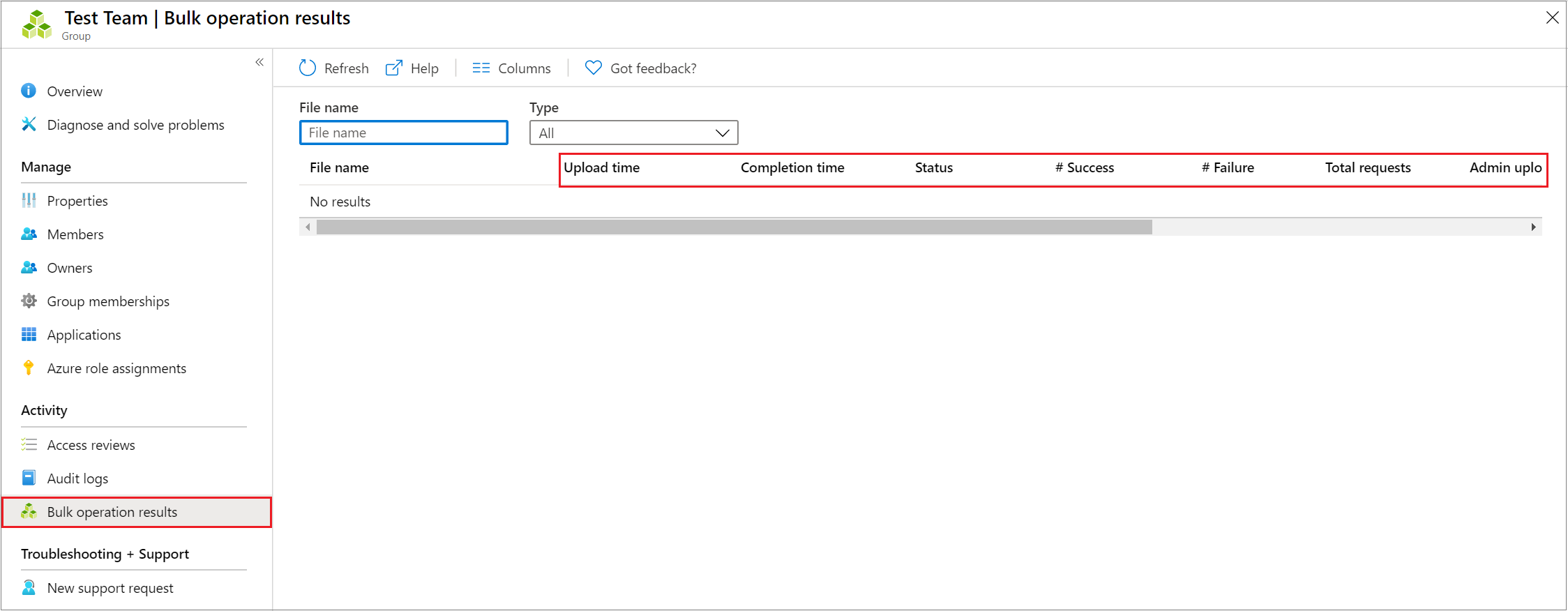
Чтобы получить подробные сведения о каждом элементе групповой операции, выберите значения в столбцах # Success (Количество успешных), # Failure (Количество неудачных) или Всего запросов. Если произошли сбои, перечислены причины сбоя.
Ограничения службы массового удаления
Каждое массовое действие для удаления списка участников группы может выполняться в течение одного часа. Этот интервал времени позволяет удалить список не менее 40 000 членов.